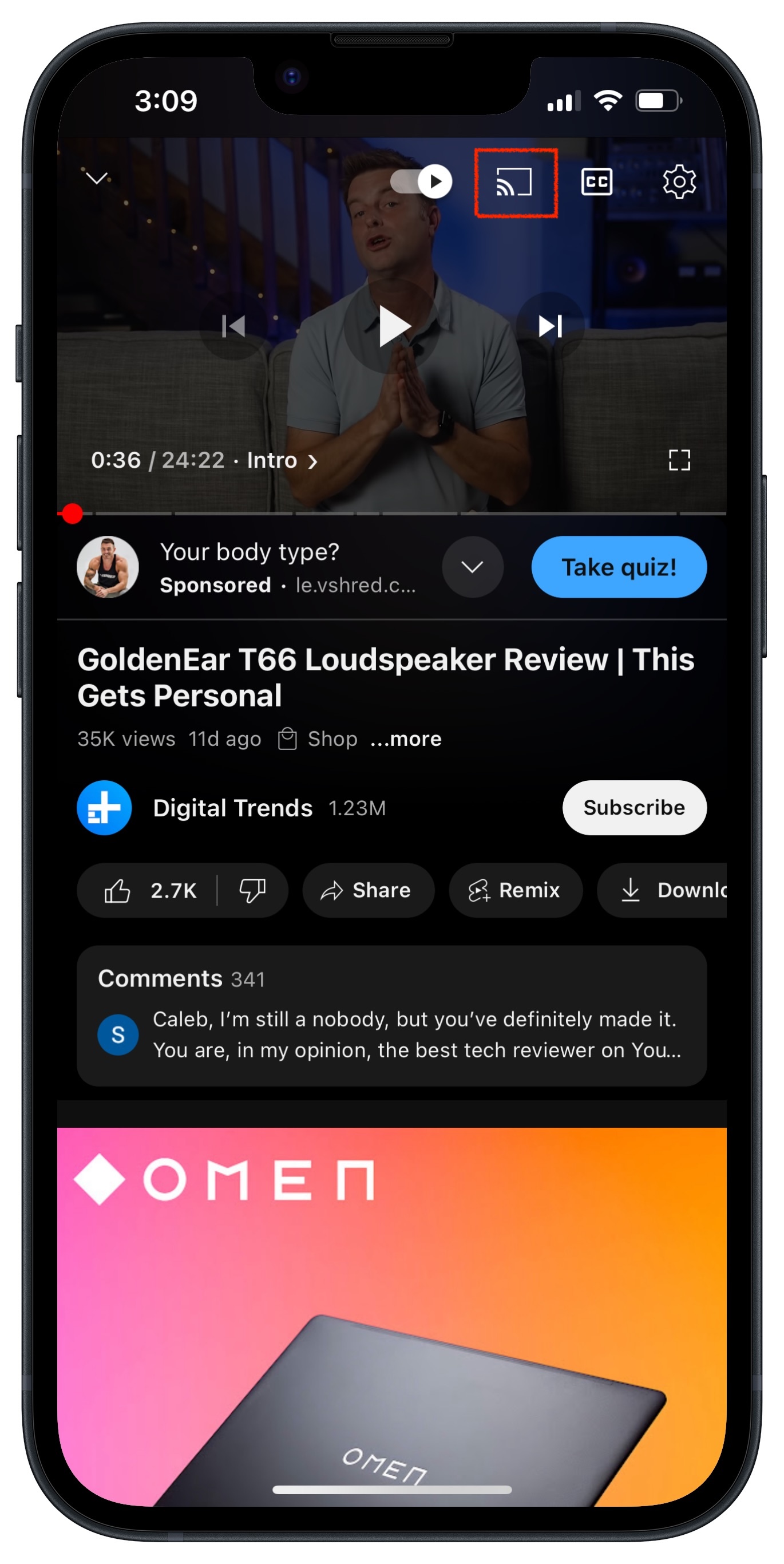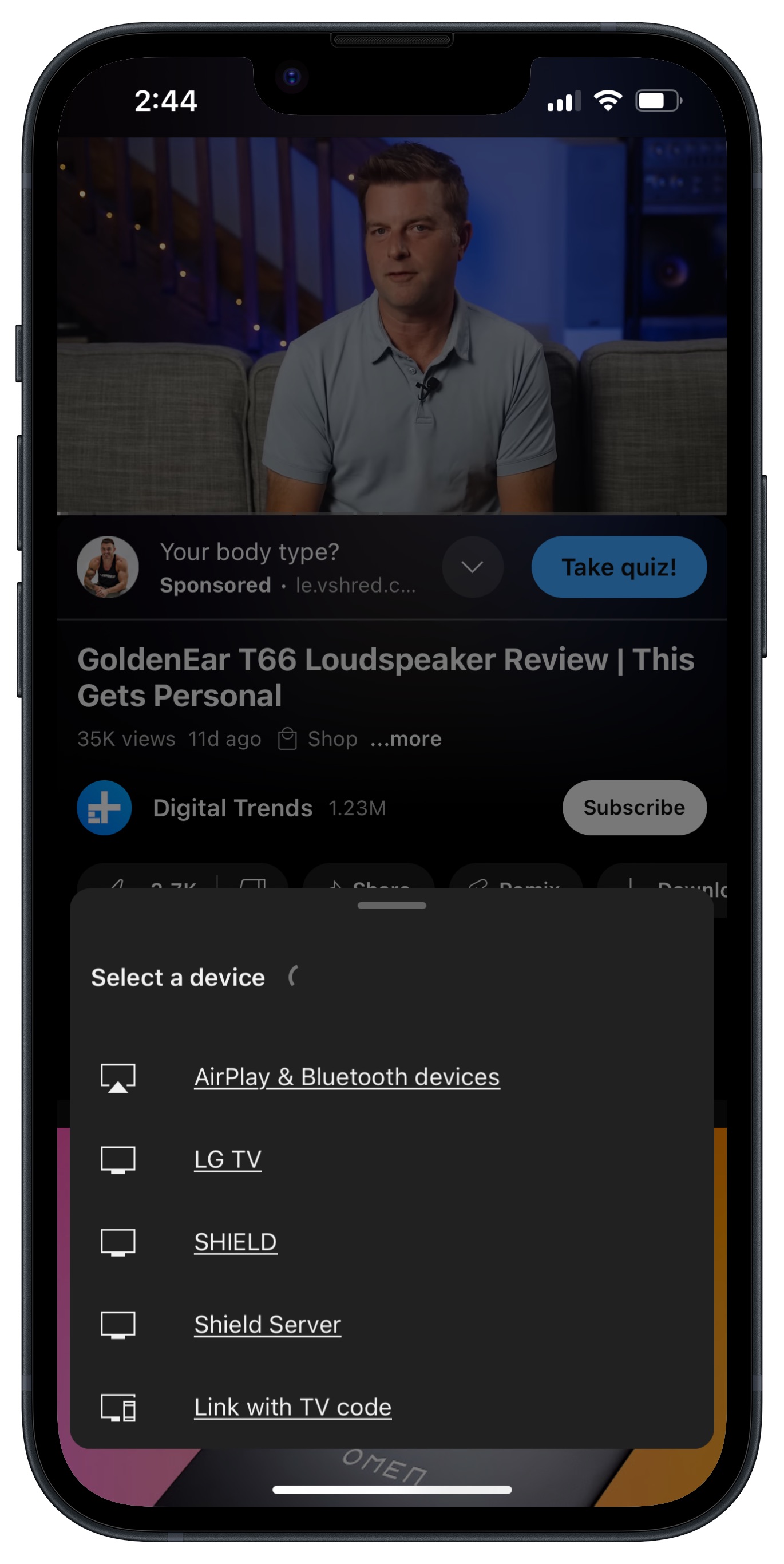В августе 2024 года Google представила новое устройство под названием Google TV Streamer — свою первую медиа-стример на приставке. При этом компания заявила, что больше не будет продавать предшественника стримера (Google Chromecast с Google TV). Chromecast официально прекращен как бренд и как продукт.
Однако Chromecast (технология) все еще жив и здоров; он живет под новым (хотя и старым) именем: Google Cast.
Смущенный? Мы не можем винить вас. Брендинг и технологии Google всегда были немного капризными и непредсказуемыми. Но не волнуйтесь, мы вам это объясним. Вот недостающая дорожная карта мира Chromecast (и Google Cast) со всем, что вам нужно знать.
Содержание
Оборудование Chromecast
- 1.
Оригинальный ключ Google Chromecast - 2.
Google Chromecast Аудио. - 3.
Саундбар Bose Smart Ultra со встроенным Chromecast.
В 2013 году Google представила небольшое устройство, которое Хромкаст. Это устройство позволяло передавать потоковое аудио и видео со смартфона, планшета или компьютера на телевизор. Раньше, когда смарт-телевизоры были еще редкостью, это был гораздо более дешевый способ наслаждаться потоковым ТВ, чем специальные устройства потокового мультимедиа, такие как Roku и Apple TV.
Это устройство стало очень популярным благодаря своей низкой цене и простоте использования и было быстро заменено Chromecast Audio (используется для передачи аудиоданных на активные динамики или другие устройства с аудиовходом). В конечном итоге Google представила еще два Chromecast, включая Chromecast Ultra с поддержкой 4K/HDR.
Все эти устройства разделяли общую философию. Они полагались на исходное устройство, которое «пересылало» им контент – обычно это смартфон или планшет, но иногда и браузер на компьютере. Эти первые устройства Chromecast не имели пульта дистанционного управления. Каждый аспект их работы (выбор контента, воспроизведение/пауза, громкость и т. д.) контролировался с исходного устройства. Не было ни экранного интерфейса, ни встроенных приложений или функций.
Технология, которая позволяла отправлять контент с телефона на Chromecast, называлась Google Cast. Покупателям Chromecast было предложено искать приложения для смартфонов с поддержкой Google Cast.
В 2016 году, когда Google захотел уточнить, что вы также можете транслировать контент на некоторые сторонние устройства, он создал ярлык «Встроенный Chromecast». В то время это имело смысл. Если в вашем смарт-телевизоре был встроен Chromecast, это означало, что он мог делать то же самое, что и Chromecast Ultra (если это был телевизор 4K/HDR), а если в вашей звуковой панели был встроен Chromecast, это означало, что он мог делать то же самое. такие вещи, как Chromecast Audio.
Примерно в то же время Google перестал называть приложения Google Cast. Вместо этого их называли приложениями с поддержкой Chromecast.
Войдите в Google ТВ

Хотя линейка устройств Chromecast от Google пользовалась популярностью, нельзя было обойти стороной тот факт, что отсутствие экранного интерфейса и дистанционного управления стало проблемой. По мере того как устройства Roku и Amazon становились все дешевле и дешевле, устройства Chromecast начали терять свою привлекательность.
Как ни странно, Google уже разработала конкурирующую платформу под названием Android TV, которую несколько производителей телевизоров и приставок использовали для создания захватывающих потокового мультимедиа на основе приложений. Но Google никогда не разрабатывала собственный продукт Android TV.
Ситуация изменилась в 2020 году с выпуском Google Chromecast с Google TV — полноценное устройство потокового мультимедиа на базе Android TV, дополненное специальным интерфейсом обнаружения контента, известным как Google TV. Вскоре после запуска этого нового устройства Google прекратила производство всех старых продуктов Chromecast.
Google Chromecast с Google TV оказался очень привлекательным продуктом, который сохранил все функции трансляции старых устройств Chromecast, но также мог использоваться независимо в качестве автономной платформы потокового вещания. Google создал две версии: одну с поддержкой 4K/HDR и более дешевую модель с ограничением 1080p/HDR.
К сожалению, это создало разногласия среди покупателей. Если вы покупаете звуковую панель со встроенным Chromecast, означает ли это, что она имеет те же функции, что и Google Chromecast с Google TV? Или беспроводной динамик? Или приставка Android TV?
Вернуться к Google Cast

В этот момент Google понял, что ярлык «Встроенный Chromecast» больше не передает покупателям нужную информацию. Эти сторонние устройства, звуковые панели и Проекторы для смарт-телевизоров и динамики с поддержкой Wi-Fi от таких брендов, как LG, JBL, Bang & Olufsen, Vizio, Denon и многих других. Все они имеют одну и ту же ключевую особенность: возможность принимать сеансы Google Cast с совместимых продуктов. Однако они не предлагают полный спектр функций текущего Chromecast со стримером Google TV от Google.
Потребовалось время, чтобы во всем разобраться, но в мае 2024 года Google снова заменил встроенный Chromecast на Google Cast.
В конечном счете, встроенный Chromecast и Google Cast означают одно и то же: продукт с одним из этих названий может принимать аудио- и/или видеосигналы — в зависимости от того, есть ли у него экран или только динамик.
Прощай, Chromecast

Несколько месяцев спустя Google забил последний гвоздь в гроб Chromecast, выпустив Google TV Streamer, приставку стоимостью 100 долларов. Он предлагает некоторые приятные дополнения, такие как экранные элементы управления Google Home, встроенный Ethernet, больший объем памяти и более быстрый процессор, но (во всех остальных отношениях) такой же, как Google Chromecast с Google TV, который он заменил.
До конца 2024 года и, возможно, в 2025 году вы по-прежнему будете видеть продукты, утверждающие, что они имеют встроенный Chromecast, но это (и любые другие ссылки на Chromecast) теперь ушли в прошлое.
В сегодняшнем более простом мире есть только стример Google TV, сторонние устройства Android TV, использующие интерфейс Google TV (например, Onn 4K Pro от Walmart, Nvidia Shield TV), и сторонние устройства, использующие Google Cast (умные устройства). телевизоры, беспроводные колонки, саундбары и т. д.).
Как работает Google Cast?
В кастинге используются разные методы в зависимости от контента, который вы хотите смотреть или слушать. Если контент, который вы транслируете, поступает из потокового сервиса, такого как YouTube или Spotify, вы фактически отправляете инструкцию с одного устройства на другое. Когда вы транслируете видео YouTube со своего телефона на устройство с поддержкой Google Cast, ваш телефон говорит: «Вот видео с YouTube, которое я хочу воспроизвести». Затем устройство с поддержкой Cast покорно отвечает, используя собственное подключение к Интернету, и напрямую обращается к YouTube. он может транслировать видео для вас.
В этом случае ваш телефон просто действует как пульт дистанционного управления, позволяя вам воспроизводить, приостанавливать или перематывать вперед/назад.
Единственное ограничение заключается в том, что выбранное вами потоковое приложение должно поддерживать трансляцию. Не все так делают и некоторые придирчивы к оборудованию, используемому для заброса. Например, Amazon Prime Video позволяет осуществлять трансляцию с устройства Android или iOS, но не с компьютера.
Если вы хотите перенести музыку, хранящуюся на вашем компьютере или телефоне, или отразить все содержимое экрана вашего телефона или, возможно, вкладку в браузере Chrome, этот контент необходимо физически перенести с одного устройства на другое через домашнюю сеть (или через сети Wi-Fi отеля).
Разве не это делает Apple AirPlay?
В значительной степени. Google Каст и AirPlay работает очень похоже, но имеет некоторые ключевые отличия.
ПК, устройства Android и iOS могут транслировать контент на совместимые устройства с поддержкой Google Cast (если соответствующее приложение поддерживает это). Устройства с поддержкой AirPlay могут принимать потоковый контент только с таких продуктов Apple, как iPhone, iPad и Mac. В настоящее время поддержка AirPlay на устройствах Android или Windows отсутствует.
Видеоприложения с Google Cast требуют, чтобы вы транслировали видео и аудио на одно и то же устройство. Видеоприложения с AirPlay дают вам выбор: отправить только звук на динамик AirPlay или отправить видео. И Звук на приемник AirPlay, например Apple TV или Smart TV.
Google Cast также поддерживает звук более высокого разрешения: вы можете передавать потоковое аудио высокого разрешения без потерь с частотой до 24 бит/96 кГц с помощью Google Cast, но AirPlay ограничен максимум аудио без потерь CD-качества с разрешением 16 бит/44,1 кГц ( во многих Однако в некоторых случаях вы с большей вероятностью получите 16-битный звук с потерями). Осенью 2024 года Apple планирует добавить пространственную потоковую передачу звука в свой протокол AirPlay, которую Google Cast пока не предлагает.
Google Cast и Google Home
Одним из преимуществ продукта с поддержкой Google Cast является то, что он работает на Приложение Google Home для iOS и Android. Добавив устройство в Google Home, вы можете управлять такими функциями, как воспроизведение и громкость для каждого устройства, назначать их разным комнатам и (если это динамики) создавать группы динамиков, которые одновременно воспроизводят один и тот же звук трансляции. время. Вы также можете использовать Google Assistant, чтобы управлять этими устройствами с помощью голоса и добавлять их в процедуры умного дома.
Как бросить
В любимом мобильном приложении найдите прямоугольный значок с тремя концентрическими кольцами в углу. В некоторых приложениях это находится на главном экране, например в приложении Android Netflix, показанное выше. Для других приложений он может быть доступен только с экрана воспроизведения.
Коснитесь этого значка, и вы получите список устройств, совместимых с Google Cast, в вашей сети. Обратите внимание, что при потоковой передаче видеоконтента в списке вы увидите только устройства с поддержкой видео, такие как Smart TV или устройства потокового мультимедиа. При потоковой передаче звука вы, скорее всего, увидите устройства Google Cast с поддержкой аудио и видео.
Просто выберите нужное устройство из списка, чтобы начать сеанс кастинга. В зависимости от того, коснулись ли вы значка трансляции на экране воспроизведения, выбранный контент может начать воспроизводиться немедленно на выбранном устройстве или вам, возможно, придется начать воспроизведение с устройства трансляции.
После начала сеанса трансляции значок трансляции изменится с пустого прямоугольника на закрашенный прямоугольник. Вы можете управлять воспроизведением или завершить сеанс трансляции в любой момент, нажав кнопку Налить значок еще раз.